![]() Ventana en esquina, parámetros
Ventana en esquina, parámetros
Forma del contorno
Nota:Sólo está disponible un ![]() contorno rectangular para las ventanas en esquina.
contorno rectangular para las ventanas en esquina.
Definiciones
Anchura de vano 1, anchura de vano 2
Altura del elemento
Pulse en Altura... para definir la altura del vano. Puede definir la altura como valor absoluto. Puede también asociar la altura del elemento con planos de referencia estándar o de libre definición, así como con otros elementos constructivos.
Superior, inferior
La altura de las caras superior e inferior se representa con iconos. Para realizar cambios, pulse de nuevo Altura....
Macro 1 a n, macro 1 a n
Cuando desee insertar macros ya definidos en alguno de los lados de la ventana en esquina, active la casilla correspondiente en Macro 1 a n, pulse ![]() y siga las instrucciones.
y siga las instrucciones.
El Macro 1 a n de la izquierda se inserta en la parte de la ventana que introdujo en primer lugar y el Macro 1 a n de la derecha se inserta en la parte que queda.
Si desea insertar varios macros, todo lo que necesita hacer es incrementar el número en 1 para cada macro adicional y seleccionar un macro del catálogo.
Pulsando el icono de eliminar, se borra el macro.
Notas acerca de insertar macros en ventanas en esquina
Antepecho: propiedades de formato
Puede especificar qué formato desea usar en la líneas de representación del antepecho.![]() Pluma,
Pluma, ![]() Línea y
Línea y ![]() Color o
Color o ![]() Layer
Layer
Nota: Se aplicará al vano de ventana activo y se mantiene hasta que lo cambie.
Antepecho:
Para especificar cómo debe aparecer en pantalla.
Sólo está disponible cuando la opción Intradós está habilitada.
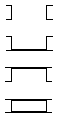
Intradós
Crear elemento de intradós
Active o desactive el intradós. Establezca los parámetros del intradós en la Pestaña carpintería.
Leer intradós
Si ha definido y guardado varias carpinterías como favoritas en la pestaña Carpintería, puede seleccionarlas sin tener que alternar entre pestañas.
Pulse ![]() y siga las instrucciones.
y siga las instrucciones.
| (C) Allplan GmbH | Politica de privacidad |